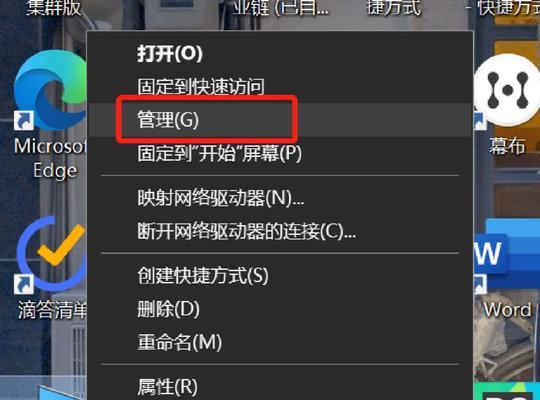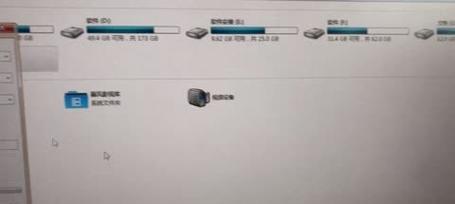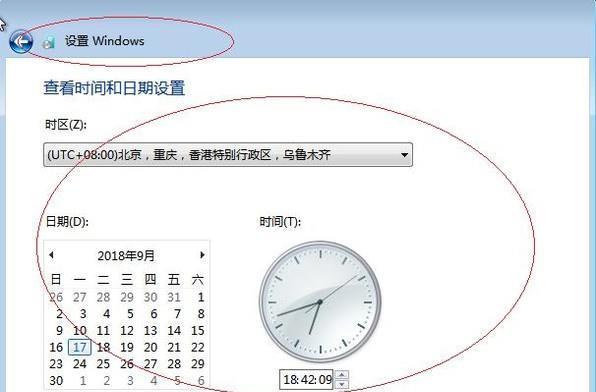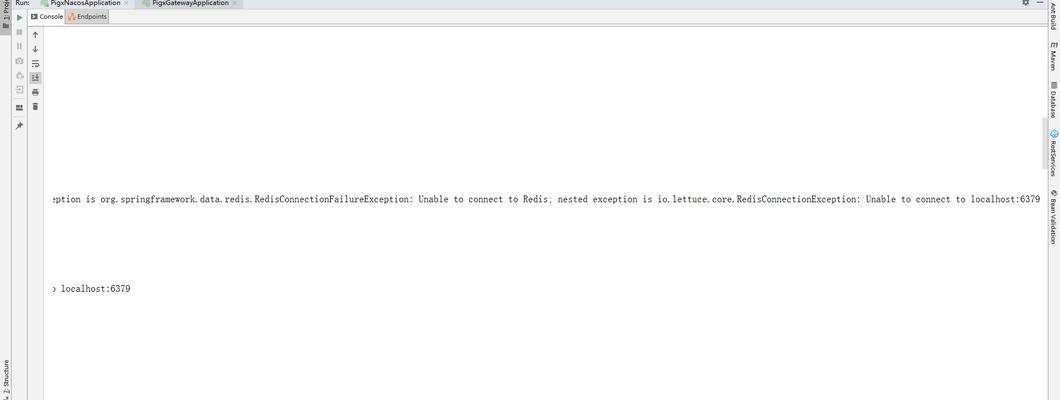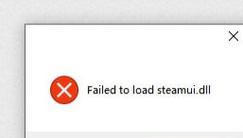电脑在使用过程中,经常会遇到各种故障,其中磁盘错误是比较常见的问题之一。本文将介绍如何有效解决电脑本地磁盘E盘错误,帮助读者尽快恢复正常使用电脑的功能。
排查并修复硬件问题
1.检查电脑连接线是否松动,确保磁盘与主机连接良好。如发现松动,重新插拔连接线并确认问题是否解决。
检查磁盘驱动器错误
2.在"我的电脑"中右键点击E盘,选择属性,在"工具"选项卡中点击"错误检查"按钮,勾选自动修复文件系统错误和扫描并尝试恢复损坏扇区,然后点击开始。等待过程完成后,重启电脑并查看问题是否解决。
运行系统自带的磁盘检测工具
3.打开命令提示符(管理员身份),输入"chkdskE:/f"命令并按下回车键。系统将自动检查磁盘E并修复错误,待修复完成后重启电脑。
使用第三方磁盘修复工具
4.下载并安装可信赖的磁盘修复工具,如"DiskGenius"或"EaseUSPartitionMaster"。运行工具,选择磁盘E并进行错误修复,重启电脑后验证问题是否解决。
升级或降级驱动程序
5.如果电脑本地磁盘E盘错误持续存在,可能是因为驱动程序不兼容或已损坏。可以尝试升级或降级相关驱动程序来解决问题。
删除磁盘分区并重新创建
6.打开磁盘管理工具(右键点击"我的电脑",选择"管理",再选择"磁盘管理"),找到磁盘E并删除其分区。然后右键点击未分配空间,选择"新建简单卷",按照向导创建新的磁盘分区。
格式化磁盘E
7.如果以上方法无效,可以尝试将磁盘E进行格式化。在磁盘管理工具中,右键点击磁盘E并选择"格式化",按照提示进行操作。请注意,格式化会清空磁盘中所有数据,请提前备份重要文件。
检查磁盘状态
8.打开磁盘管理工具,观察磁盘E的状态是否为正常。如显示异常,可能是硬件故障导致的磁盘错误,建议将磁盘更换或送修。
更新操作系统
9.操作系统的过时版本可能存在一些已知问题,导致磁盘错误。及时更新操作系统到最新版本,可以解决一些已知的系统故障。
安装最新的补丁程序
10.安装最新的操作系统补丁程序可以修复一些已知的系统漏洞和错误,进而解决电脑本地磁盘E盘错误。
清理磁盘垃圾文件
11.使用系统自带的磁盘清理工具,清理磁盘中的垃圾文件和临时文件,可以提高电脑磁盘的运行效率,并解决一些由于磁盘空间不足引起的错误。
禁用或卸载安装的第三方软件
12.有时候,一些第三方软件可能与电脑本地磁盘E盘冲突,导致错误出现。尝试禁用或卸载最近安装的第三方软件,看看问题是否得到解决。
清理系统注册表
13.使用可信赖的系统清理工具,清理系统注册表中的无效项和错误项,可以修复一些由于注册表错误导致的磁盘问题。
恢复系统至之前的还原点
14.如果以上方法都无法解决问题,可以尝试恢复系统至之前创建的还原点,将系统还原到一个稳定的状态。
寻求专业人士的帮助
15.如果仍然无法解决电脑本地磁盘E盘错误,建议寻求专业人士的帮助,以获得更准确和可靠的解决方案。
电脑本地磁盘E盘错误是一个常见但有解决方法的问题。通过排查硬件、修复文件系统、更新驱动程序等多种方法,我们可以快速解决这个问题,并恢复电脑正常使用。如果以上方法无效,建议寻求专业人士的帮助,以确保问题得到有效解决。